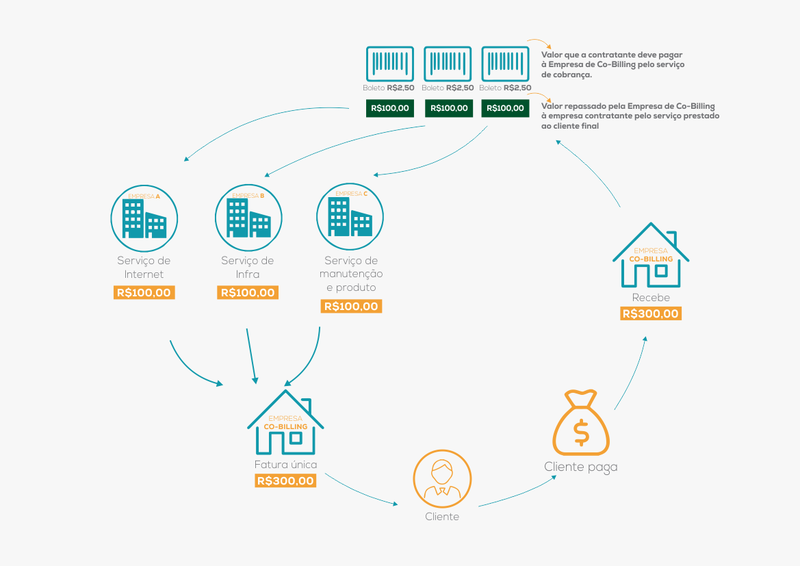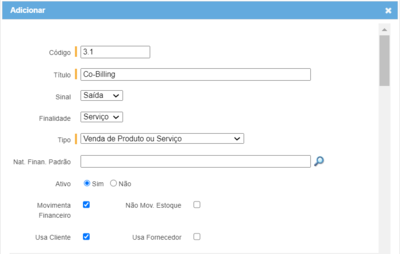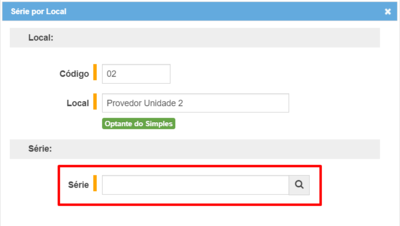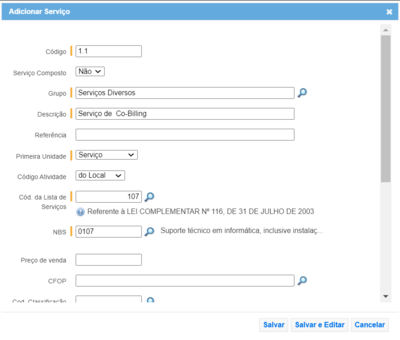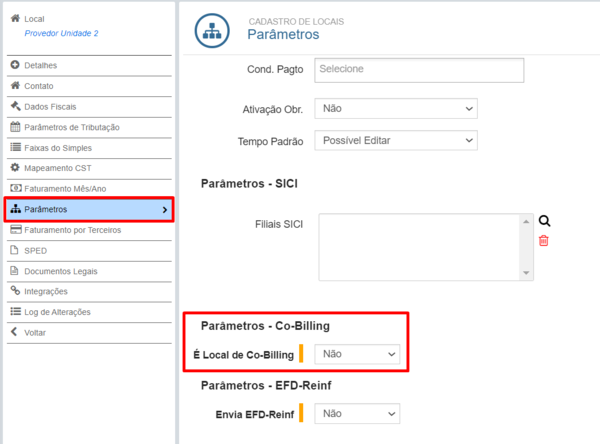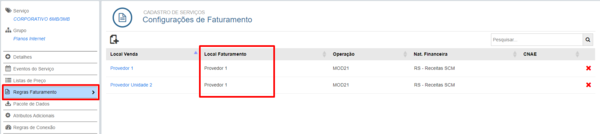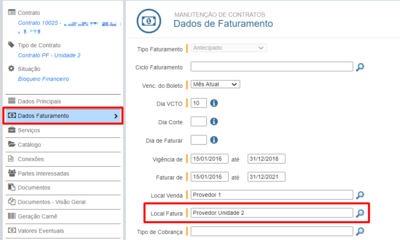Parametrização do CO-BILLING no ERPVoalle
Rotinas
- Cadastros
Faturamento / Contratos / Operações
Faturamento / Cadastros / Produtos/Serviços
- Parametrização
Suíte / Cadastros / Locais
Faturamento / Operações / Dashboard - Faturamento
- Visualização
Financeiro / Operações / Dashboard - Co-Billing
Objetivo
Mostrar o passo a passo da parametrização, assim como os cadastros necessários para configurar o Co-Billing no ERPVoalle.
Principais conceitos
Co-Billing ou Co-Faturamento: É uma modalidade de cobrança responsável pela geração e controle de faturas. Empresas de Co-Billing são contratadas por outras empresas para fazer a cobrança dos clientes finais. A Empresa de Co-Billing recebe a informação de qual valor deve ser cobrado do cliente final, e realiza a cobrança. Após receber o pagamento, repassa o valor recebido para a empresa contratante, juntamente com um boleto referente ao valor do serviço de cobrança prestado. Por exemplo: A Empresa MinhaInternet presta serviço de internet ao cliente João, mas é a Empresa MinhaCobrança que gera as cobranças para o João. Conforme a MinhaCobrança recebe o pagamento do João, ela deve fazer o repasse à empresa MinhaInternet.
Requisitos
Para parametrizar o Co-Billing no seu ERPVoalle, são necessários alguns cadastros prévios. Caso você já os tenha realizado, pule para os passos da Parametrização, mais abaixo.
Cadastro da Operação
Vamos cadastrar a Operação que será utilizada para as cobranças do serviço de Co-Billing.
Faturamento / Contratos / Operações
Nesta rotina, você deve cadastrar uma nova Operação para a Cobrança do Serviço de Co-Billing. Clique no ícone Nova Operação e preencha os seguintes campos:
1. Código: De acordo com a preferência ou o padrão já estabelecido no ERP Voalle da sua Empresa.
2. Título: Como sugestão, preencha com “Co-Billing”.
3. Sinal: Escolha “Saída”, já que as operações com sinal de Saída se referem a vendas de produtos ou serviços (originando um valor a receber quando o campo Movimenta Financeiro for selecionado).
4. Finalidade: Escolha “Serviço”, já que se trata da prestação de um serviço.
5. Tipo: Escolha “Venda de Produto ou Serviço”.
6. Ativo: Marque “Sim”.
7. Movimenta Financeiro: Selecione o campo. Se selecionado, a operação gerará títulos no Financeiro, CRE ou CPA.
8. Usa com cliente: Selecione o campo. Se selecionado, a operação utilizará informações do cliente para emissão do documento fiscal.
9. Nos blocos Fiscal - ICMS, Fiscal - PIS/COFINS, Fiscal - Deduzir ICMS da Base de Cálculo e Configuração de Impostos - Serviço preencha as informações de acordo com a nota fiscal que será emitida pela Empresa para o Co-Billing.
10. Clique em “Salvar e Editar”.
Você será direcionado às configurações da Operação Co-Billing. Acesse a aba Séries por Local para escolher uma série e definir o tipo de documento que será emitido.
1. Encontre na listagem a Empresa que será a prestadora do serviço Co-Billing.
2. Clique no ícone de lápis para editar as configurações da Empresa.
3. No campo Série, selecione a série desejada.
Agora acesse a aba Naturezas Vinculadas.
1. Clique no ícone “Nova Natureza Vinculada”.
2. Selecione uma Natureza Financeira. Atenção: Você pode cadastrar uma Natureza Financeira específica para o Co-Billing. Ela deve ter o sinal Transitório. Para cadastrar, acesse a rotina Financeiro / Cadastros / Naturezas Financeiras. Clique aqui para ver a documentação sobre a rotina: https://wiki.grupovoalle.com.br/Naturezas_Financeiras
Pronto! O cadastro da Operação foi finalizado.
Cadastro de Serviço
Faturamento / Cadastros / Produtos/Serviços
Nesta rotina, você deve cadastrar um novo Serviço para a Cobrança do Serviço de Co-Billing. Clique no ícone Adicionar Serviço e preencha os seguintes campos:
1. O campo código será preenchido automaticamente pelo sistema.
2. Em Serviço Composto, deixe marcado a opção não.
3. Selecione um Grupo de Serviço.
4. Defina o nome do Serviço - Serviço de Co-Billing, por exemplo.
5. No campo Primeira Unidade selecione “Serviço”.
6. No campo Código Atividade preencha como “Do Local”, caso for o seu código de atividade/CNAE usual;
7. Defina o código da lista de serviço.
8. Adicione também o NBS, que é o código da Nomenclatura Brasileira de Serviços.
9. O campo Preço de venda pode ficar zerado.
10. No campo Tipo Serviço selecione “Prest. de Serviço”.
11. Para preencher as demais informações de tributação, verifique com a contabilidade da sua empresa. Por exemplo: IRRF, INSS e ICMS.
12. Clique em Salvar.
Passo a passo da parametrização
Parametrização do Co-Billing no ERPVoalle
A parametrização do Co-Billing no ERPVoalle tem quatro etapas:
![]() PASSO 1: Parametrização do Local de Co-Billing
PASSO 1: Parametrização do Local de Co-Billing
![]() PASSO 2: Parametrização dos Locais que utilizam o serviço de Co-Billing
PASSO 2: Parametrização dos Locais que utilizam o serviço de Co-Billing
![]() PASSO 3: Manutenção na Infraestrutura
PASSO 3: Manutenção na Infraestrutura
![]() PASSO 4: Configuração dos contratos dos clientes
PASSO 4: Configuração dos contratos dos clientes
PASSO 1: Parametrização do Local de Co-Billing
O primeiro passo para a configuração do sistema de Co-Billing no ERP Voalle é parametrizar o Local responsável pela cobrança - ou seja, a Empresa de Co-Billing.
Para que uma Empresa possa ser configurada como Co-Billing, ela deve estar cadastrada como um Local no ERP Voalle. Para saber como cadastrar um local no sistema, clique aqui. Com o Local cadastrado, a primeira etapa da configuração da Empresa que vai prestar o Serviço de Co-Billing ocorre no Cadastro de Locais.
- Acesse a rotina Suíte / Cadastros / Locais.
- Clique no nome da Empresa (Local) que deve prestar o Serviço de Co-Billing.
- Acesse o menu Parâmetros, na coluna à esquerda.
- Encontre o bloco Parâmetros - Co-Billing e marque SIM no campo “É Local de Co-Billing”. Assim, você define que esse Local será o prestador do Serviço Co-Billing.
Ao marcar SIM, novos campos serão habilitados, conforme a imagem abaixo:
As informações preenchidas nestes campos servem para definir como a Empresa de Co-Billing vai cobrar das outras empresas pelo serviço de Co-Billing prestado.
EMISSÕES:
- Dias para vencimento do título: Neste campo, você define quantos dias depois de gerado o título vence. Por exemplo: Se você preencher “10”, o título para a cobrança do serviço vencerá 10 dias depois de ter sido gerado.
- Operação Co-Billing: Neste campo, você define qual Operação (documento) será utilizada para realizar a cobrança. A Operação deve estar configurada para o serviço de Co-Billing. Caso você ainda não tenha uma Operação para este fim cadastrada, acesse a rotina Faturamento / Cadastros / Operações para cadastrar e siga o processo explicado abaixo.
- Serviço de Co-Billing: Neste campo, você define qual é o Serviço da cobrança do Co-Billing (que será apresentado na nota fiscal de co-billing). Você pode cadastrar um Serviço de Co-Billing. Para isso, acesse a rotina Faturamento / Cadastros / Produtos/Serviços e siga o processo explicado abaixo.
- Tipo de Cobrança: Neste campo, você define qual é o tipo de cobrança que a Empresa de Co-Billing vai utilizar para cobrar as demais empresas pelo serviço prestado. Ou seja: o tipo de cobrança que será utilizado nos títulos a serem emitidos contra as empresas contratantes.
- Natureza Financeira: Serão listadas todas as Naturezas Financeiras ativas e não deletadas vinculadas à operação selecionada no campo Operação Co-Billing.
- Condição de Pagamento: Selecione a condição de pagamento dos títulos. Serão listadas todas as condições de pagamento ativas.
- Valorização para as cobranças: Defina como a Empresa de Co-Billing vai cobrar as outras empresas pelo serviço prestado.
- Não se aplica: não há cobrança por título gerado.
- Monetário: é cobrado um valor fixo por título gerado - por exemplo, R$ 2,00. Se selecionado, preencha o campo Valor por título (R$).
- Percentual: é cobrado um percentual de acordo com o valor do título gerado - por exemplo, 2%. Se selecionado, preencha o campo Porcentagem por título (%).
Importante: Se você utiliza integração contábil e faz a importação dos arquivos contábeis para o seu sistema, para ter informações analíticas referente as movimentações realizadas de Co-billing, preencha os campos abaixo.
RECEBIMENTOS DE TÍTULOS
- Natureza Financeira Co-billing Credor: Selecione a natureza financeira cadastrada previamente na rotina Financeiro / Cadastros / Naturezas Financeiras, com a finalidade do registro de recebimentos dos títulos do local de Co-billing.
- Natureza Financeira Repasse Co-billing Devedor: Selecione a natureza financeira cadastrada previamente na rotina Financeiro / Cadastros / Naturezas Financeiras, com a finalidade do registro referente ao saldo que deverá ser repassado aos demais locais de Co-billing.
CLIENTE DE CO-BILLING
- Natureza Financeira Co-billing Juros: Selecione a natureza financeira cadastrada previamente na rotina Financeiro / Cadastros / Naturezas Financeiras, com a finalidade do registro do valor de juros dos respectivos locais de Co-billing.
- Natureza Financeira Co-billing Outros Descontos: Selecione a natureza financeira cadastrada previamente na rotina Financeiro / Cadastros / Naturezas Financeiras, com a finalidade do registro do valor de outros descontos dos respectivos locais de Co-billing.
- Natureza Financeira Co-billing Outros Créditos: Selecione a natureza financeira cadastrada previamente na rotina Financeiro / Cadastros / Naturezas Financeiras, com a finalidade do registro do valor de outros créditos dos respectivos locais de Co-billing.
- Natureza Financeira Co-billing Multa: Selecione a natureza financeira cadastrada previamente na rotina Financeiro / Cadastros / Naturezas Financeiras, com a finalidade do registro do valor de multa dos respectivos locais de Co-billing.
- Natureza Financeira Co-billing Desconto: Selecione a natureza financeira cadastrada previamente na rotina Financeiro / Cadastros / Naturezas Financeiras, com a finalidade do registro do valor de descontos dos respectivos locais de Co-billing.
- Natureza Financeira Co-billing Tarifas Bancárias: Selecione a natureza financeira cadastrada previamente na rotina Financeiro / Cadastros / Naturezas Financeiras, com a finalidade do registro do valor de Tarifas Bancárias dos respectivos locais de Co-billing.
- Natureza Financeira Co-billing Devolução: Selecione a natureza financeira cadastrada previamente na rotina Financeiro / Cadastros / Naturezas Financeiras, com a finalidade do registro do valor de devolução dos respectivos locais de Co-billing.
- Natureza Financeira Co-billing Taxa de Cartão: Selecione a natureza financeira cadastrada previamente na rotina Financeiro / Cadastros / Naturezas Financeiras, com a finalidade do registro do valor de taxa de cartão dos respectivos locais de Co-billing.
- Natureza Financeira Co-billing Valores Adicionais:Selecione a natureza financeira cadastrada previamente na rotina Financeiro / Cadastros / Naturezas Financeiras, com a finalidade do registro do valor de valores adicionais dos respectivos locais de Co-billing.
TRANSFERÊNCIA NO CO-BILLING
- Natureza Financeira Co-billing Devedor: Selecione a natureza financeira cadastrada previamente na rotina Financeiro / Cadastros / Naturezas Financeiras, com a finalidade do registro de transferência dos títulos do local de Co-billing.
- Natureza Financeira Repasse Co-billing Credor: Selecione a natureza financeira cadastrada previamente na rotina Financeiro / Cadastros / Naturezas Financeiras, com a finalidade do registro de recebimento de transferências dos títulos do local de Co-billing.
8. Clique em Salvar. Assim, acabamos de configurar o Local que vai prestar o serviço de Co-Billing.
PASSO 2: Parametrização dos Locais que utilizam o serviço
Agora vamos configurar as Empresas que utilizam o serviço de Co-Billing - ou seja: “dizer” a elas, no sistema, que a Empresa X é quem gera as faturas do serviço de Co-Billing. Para que as Empresas possam ser configuradas usuárias do serviço de Co-Billing, elas devem estar cadastradas como Locais no ERP Voalle.
Você deve configurar uma empresa por vez, seguindo os passos:
1. Acesse a rotina Suíte / Cadastros / Locais.
2. Clique no nome da Empresa (Local) que vai utilizar o Serviço de Co-Billing.
3. Acesse o menu Parâmetros, na coluna à esquerda.
4. Encontre o bloco Parâmetros Globais - Venda.
5. No campo Local Geração Fatura selecione a Empresa prestadora do Serviço de Co-Billing.
6. No campo Tipo de Cobrança você define como a Empresa de Co-Billing vai cobrar os clientes finais dos Locais contratantes do serviço de Co-Billing. Ou seja: o tipo de cobrança que será utilizado nos títulos a serem emitidos contra os clientes finais.
7. Clique em salvar.
Repita o processo para as demais empresas que utilizarão o Serviço de Co-Billing.
PASSO 3: Manutenção na Infraestrutura
Você deve entrar em contato com nossa equipe de Sucesso do Cliente, informando que irá trabalhar com Co-Billing a partir de determinada data, para que façamos os ajustes necessários no seu ERP.
PASSO 4: Configuração dos contratos dos clientes
Faturamento / Operações / Dashboard - Faturamento
Agora vamos configurar os contratos dos clientes nos quais queremos utilizar o serviço de Co-Billing. O Local de fatura no contrato deve ser o Local de prestação de Co-Billing.
Atenção: Este processo deve ser feito com os contratos já existentes no ERP Voalle. Novos contratos, inseridos após a configuração do Co-Billing no sistema, já virão com o Local de fatura configurado.
1. Acesse a rotina Faturamento / Operações / Dashboard - Faturamento.
2. Busque o contrato desejado. Utilize os filtros para isso.
3. Acesse o contrato.
4. Acesse a subrotina Dados Faturamento.
5. Campo Local Venda: Aqui, deve estar preenchido com o Local que presta o serviço (de Internet, por exemplo) ao cliente.
6. Campo Local Fatura: Aqui, deve estar preenchido com o Local que vai faturar o contrato - ou seja: a Empresa de Co-Billing.
7. Clique em Salvar.
Observação:
No Serviço (Faturamento / Cadastros / Produtos/Serviços): a Regra de Faturamento define quem emite a nota fiscal. O Local Venda é aquele que oferece o serviço; o Local Faturamento é aquele que emite a nota fiscal.
No Contrato: em Dados Faturamento, o Local Fatura é quem gera a cobrança. O Local Venda é aquele que oferece o serviço.
Informações sobre operações
Geração de Cobrança
O processo de faturamento e de recebimento dos clientes deve ser feito normalmente. As faturas geradas antes da configuração do Co-Billing não serão afetadas - apenas as seguintes.
Nota Fiscal
A emissão das notas fiscais para os clientes finais segue da mesma maneira - conforme a regra dentro do plano e, consequentemente, conforme os agrupadores do contrato. A Empresa de Co-Billing não interfere na emissão da nota.
Ou seja: Se for um contrato Mensal, a nota será gerada quando a fatura for gerada. Se for um contrato configurado como Cob. Antecipada, a nota fiscal será gerada quando a fatura for recebida, mesmo que ainda não tenha sido realizado o repasse dos valores.
Arquivo de Remessa e Retorno
Os arquivos de remessa e retorno serão gerados e enviados somente pela empresa prestadora de Co-billing, visto que é ela quem gera os boletos e realiza a cobrança dos clientes.
Atenção: As informações de Emissões e Recebimentos de cobranças feitas por Co-Billing ficam visíveis na rotina Financeiro / Operações / Dashboard - Co-Billing. Os dados são coletados durante o dia e atualizados na rotina durante a noite. Então, se você começou a trabalhar com Co-Billing hoje, tem tudo configurado no ERP e gerou títulos, essas informações só aparecerão amanhã na Dashboard - Co-Billing. Clique aqui para acessar a documentação sobre a rotina.